通过 上篇文章的学习,我们已经知道 Macvlan 四种模式的工作原理,其中最常用的就是 Bridge 模式,本文我们将通过实验来验证 Macvlan Bridge 模式的连通性。
Macvlan 是 linux 内核比较新的特性,可以通过以下方法判断当前系统是否支持:
$ modprobe macvlan
$ lsmod | grep macvlan
macvlan 19233 0
如果第一个命令报错,或者第二个命令没有返回,则说明当前系统不支持 Macvlan,需要升级系统或者升级内核。
各个 Linux 发行版对 Macvlan 的支持#
Macvlan 对 Kernel 版本依赖:Linux kernel v3.9–3.19 and 4.0+。几个重要发行版支持情况:
- ubuntu:>= saucy(13.10)
- RHEL(Red Hat Enterprise Linux): >= 7.0(3.10.0)
- Fedora: >=19(3.9)
- Debian: >=8(3.16)
各个发行版的内核都可以自行手动升级,具体操作可以参考官方提供的文档。
以上版本信息参考了这些资料:
- List of ubuntu versions with corresponding linux kernel version
- Red Hat Enterprise Linux Release Dates
实验环境#
后面的测试将会在以下环境进行:
| OS | hostname | 物理网卡 | IP | Gateway |
|---|---|---|---|---|
| CentOS 7.3 | node1 | ens160 | 192.168.179.9/16 | 192.168.1.1 |
| CentOS 7.3 | node2 | ens160 | 192.168.179.10/16 | 192.168.1.1 |
我的本地操作系统为 MacOS,IP 为 10.8.0.241,网关为 10.8.0.1。
连通性测试#
下面开始对 Bridge 模式下 Macvlan 的连通性进行测试。
首先在 node1 上创建两个 network namespace:
# 开启混杂模式
$ ip link set ens160 promisc on
$ ip netns add ns1
$ ip netns add ns2
然后创建 Macvlan 接口:
$ ip link add link ens160 mac1 type macvlan mode bridge
创建的格式为 ip link add link <PARENT> <NAME> type macvlan mode <MODE>,其中 <PARENT> 是 Macvlan 接口的父接口名称,<NAME> 是新建的 Macvlan 接口的名称,这个名字可以任意取,<MODE> 是 Macvlan 的模式。
可以查看创建接口的详细信息:
$ ip -d link show mac1
13: mac1@ens160: <BROADCAST,MULTICAST> mtu 1500 qdisc noop state DOWN mode DEFAULT qlen 1000
link/ether 5a:94:85:a6:96:95 brd ff:ff:ff:ff:ff:ff promiscuity 0
macvlan mode bridge addrgenmode eui64
下面就是把创建的 Macvlan 接口放到 network namespace 中,配置好 IP 地址,然后启用它:
$ ip link set mac1 netns ns1
$ ip netns exec ns1 ip addr add 192.168.179.12/16 dev mac1
$ ip netns exec ns1 ip link set dev mac1 up
同理可以配置另外一个 Macvlan 接口:
$ ip link add link ens160 mac2 type macvlan mode bridge
$ ip link set mac2 netns ns2
$ ip netns exec ns2 ip addr add 192.168.179.13/16 dev mac2
$ ip netns exec ns2 ip link set dev mac2 up
可以测试两个 IP 的连通性:
ns1 –> ns2#
$ ip netns exec ns1 ping -c 3 192.168.179.13
PING 192.168.179.13 (192.168.179.13) 56(84) bytes of data.
64 bytes from 192.168.179.13: icmp_seq=1 ttl=64 time=0.090 ms
64 bytes from 192.168.179.13: icmp_seq=2 ttl=64 time=0.061 ms
--- 192.168.179.13 ping statistics ---
2 packets transmitted, 2 received, 0% packet loss, time 1000ms
rtt min/avg/max/mdev = 0.061/0.075/0.090/0.016 ms
ns2 –> ns1#
$ ip netns exec ns2 ping -c 2 192.168.179.12
PING 192.168.179.12 (192.168.179.12) 56(84) bytes of data.
64 bytes from 192.168.179.12: icmp_seq=1 ttl=64 time=0.059 ms
64 bytes from 192.168.179.12: icmp_seq=2 ttl=64 time=0.043 ms
--- 192.168.179.12 ping statistics ---
2 packets transmitted, 2 received, 0% packet loss, time 1000ms
rtt min/avg/max/mdev = 0.043/0.051/0.059/0.008 ms
ns1 –> 192.168/16#
首先测试 ns1 与 node2 的连通性:
$ ip netns exec ns1 ping -c 2 192.168.179.10
PING 192.168.179.10 (192.168.179.10) 56(84) bytes of data.
64 bytes from 192.168.179.10: icmp_seq=1 ttl=64 time=0.976 ms
64 bytes from 192.168.179.10: icmp_seq=2 ttl=64 time=0.430 ms
--- 192.168.179.10 ping statistics ---
2 packets transmitted, 2 received, 0% packet loss, time 1001ms
rtt min/avg/max/mdev = 0.430/0.703/0.976/0.273 ms
下面测试 ns1 与 node2 中 network namespace 的连通性。
先在 node2 中配置一个 Macvlan 接口:
[root@node2 ~]# ip link set ens160 promisc on
[root@node2 ~]# ip netns add ns1
[root@node2 ~]# ip link add link ens160 mac1 type macvlan mode bridge
[root@node2 ~]# ip link set mac1 netns ns1
[root@node2 ~]# ip netns exec ns1 ip addr add 192.168.179.14/16 dev mac1
[root@node2 ~]# ip link set dev mac1 up
测试 node1 的 ns1 与 node2 的 ns1 的连通性:
[root@node1 ~]# ip netns exec ns1 ping -c 2 192.168.179.14
PING 192.168.179.14 (192.168.179.14) 56(84) bytes of data.
64 bytes from 192.168.179.14: icmp_seq=1 ttl=64 time=0.976 ms
64 bytes from 192.168.179.14: icmp_seq=2 ttl=64 time=0.430 ms
--- 192.168.179.14 ping statistics ---
2 packets transmitted, 2 received, 0% packet loss, time 1001ms
rtt min/avg/max/mdev = 0.430/0.703/0.976/0.273 ms
10.8/16 –> ns1#
# 在本地的 MacOS 客户端 ping 192.168.179.12
$ ping 192.168.179.12 -c 2
PING 192.168.179.12 (192.168.179.12): 56 data bytes
Request timeout for icmp_seq 0
--- 192.168.179.12 ping statistics ---
2 packets transmitted, 0 packets received, 100.0% packet loss
发现跨三层网段是 ping 不通的。这个问题很好解决,我们刚刚给 ns1 和 ns2 分配 IP 的时候并没有指定默认路由,指定个默认路由问题就迎刃而解了。
$ ip netns exec ns1 ip route add default via 192.168.1.1 dev mac1
ns1 –> ens160#
$ ip netns exec ns1 ping -c 2 192.168.179.9
PING 192.168.179.9 (192.168.179.9) 56(84) bytes of data.
--- 192.168.179.9 ping statistics ---
2 packets transmitted, 0 received, 100% packet loss, time 999ms
这里就遇到了我在 上一篇文章开头提到的问题。到目前为止,整个实验的拓扑结构如下:
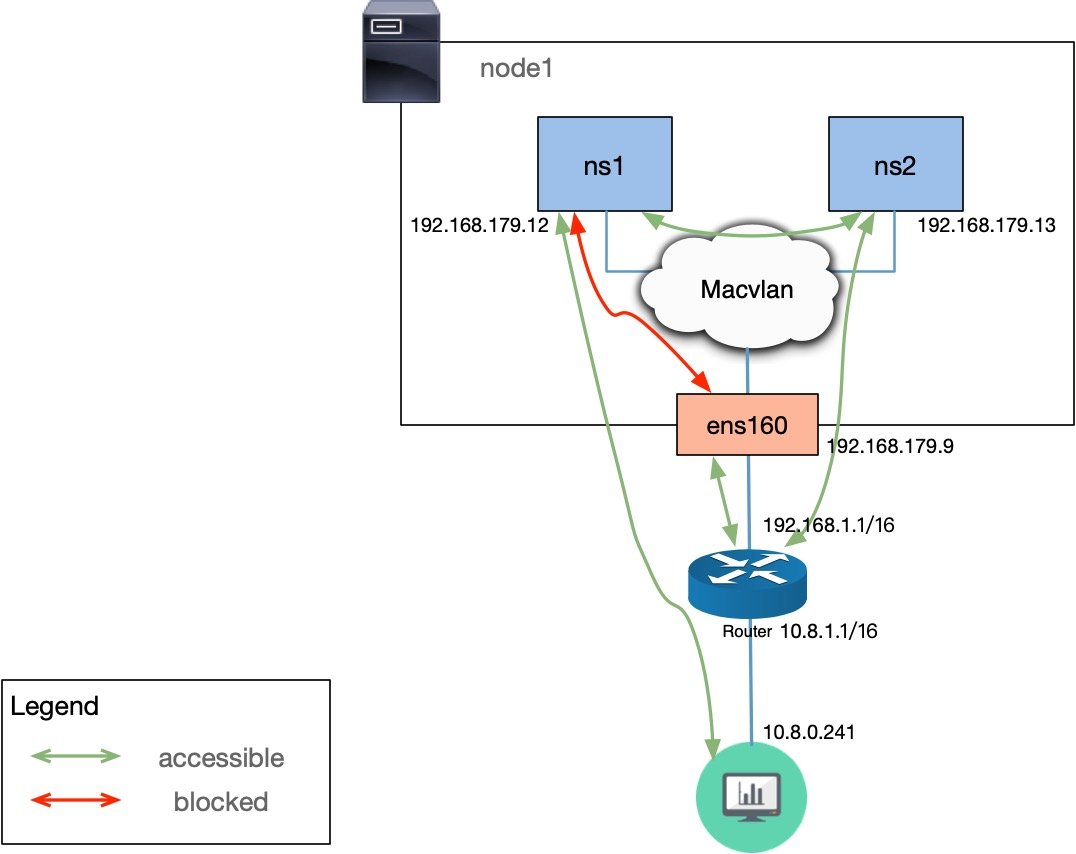
其实也很好解决,额外创建一个 Macvlan 子接口,并把 ens160 的 IP 分给这个子接口,最后还要修改默认路由。
$ ip link add link ens160 mac0 type macvlan mode bridge
# 下面的命令一定要放在一起执行,否则中间会失去连接
$ ip addr del 192.168.179.9/16 dev ens160 && \
ip addr add 192.168.179.9/16 dev mac0 && \
ip link set dev mac0 up && \
ip route flush dev ens160 && \
ip route flush dev mac0 && \
ip route add 192.168.0.0/16 dev mac0 metric 0 && \
ip route add default via 192.168.1.1 dev mac0 &
ens160,否则所有的子接口都将无法工作。现在就能 ping 通了:
$ ip netns exec ns1 ping -c 2 192.168.179.9
PING 192.168.179.9 (192.168.179.9) 56(84) bytes of data.
64 bytes from 192.168.179.9: icmp_seq=1 ttl=64 time=0.137 ms
64 bytes from 192.168.179.9: icmp_seq=2 ttl=64 time=0.078 ms
--- 192.168.179.9 ping statistics ---
2 packets transmitted, 2 received, 0% packet loss, time 999ms
rtt min/avg/max/mdev = 0.078/0.107/0.137/0.031 ms






